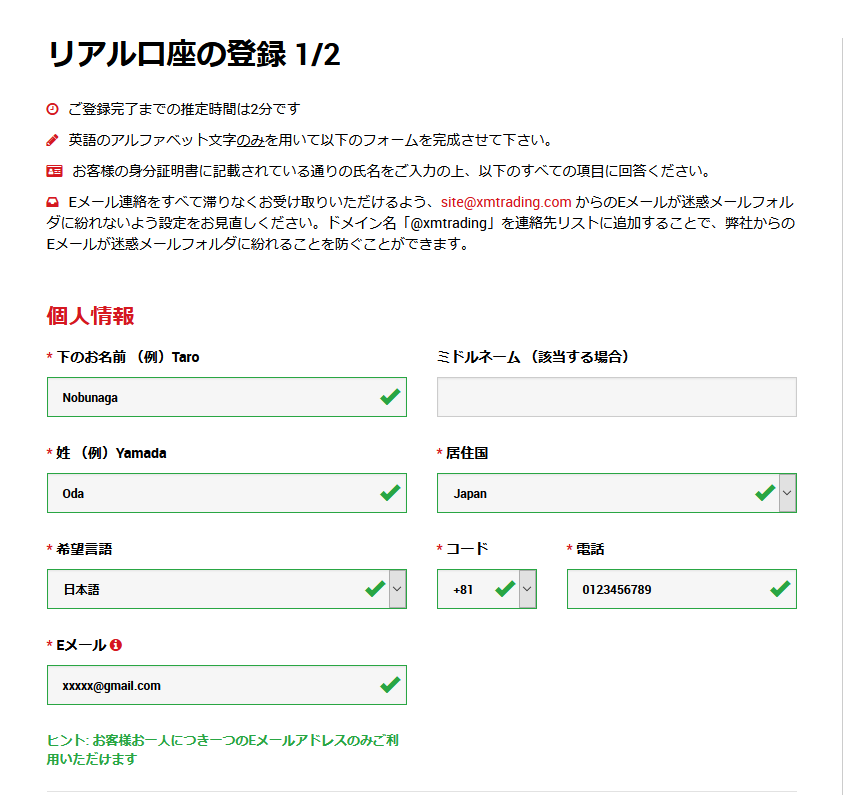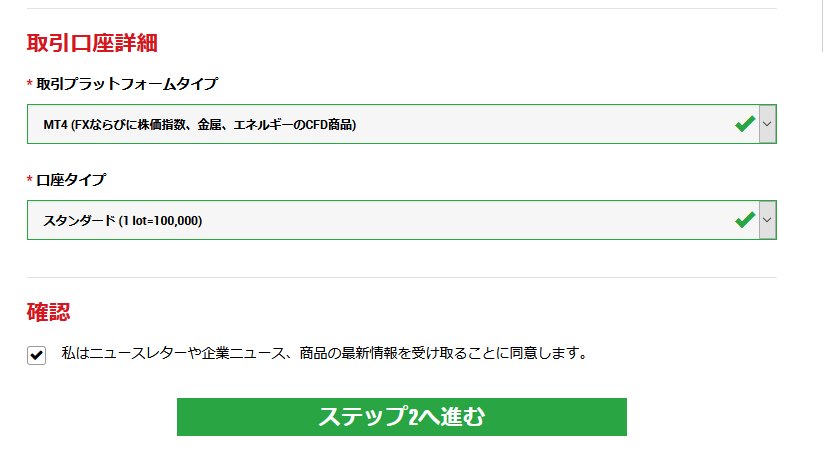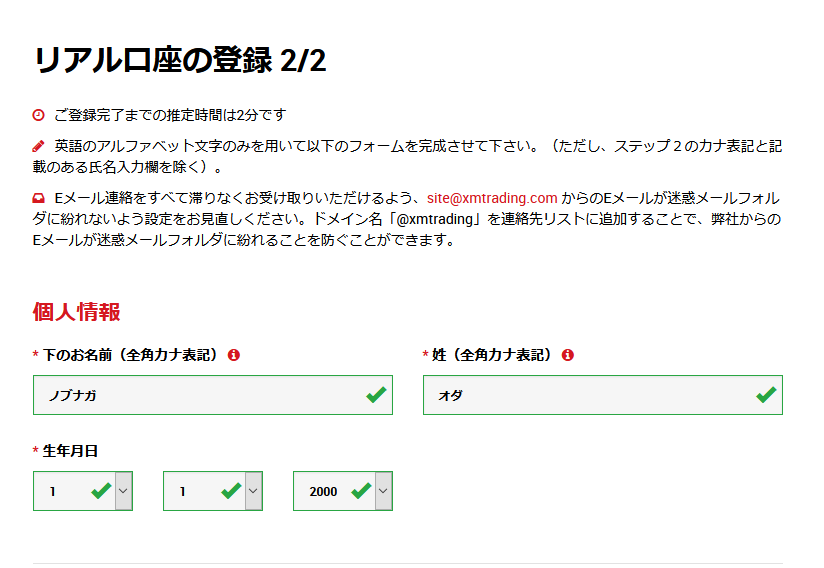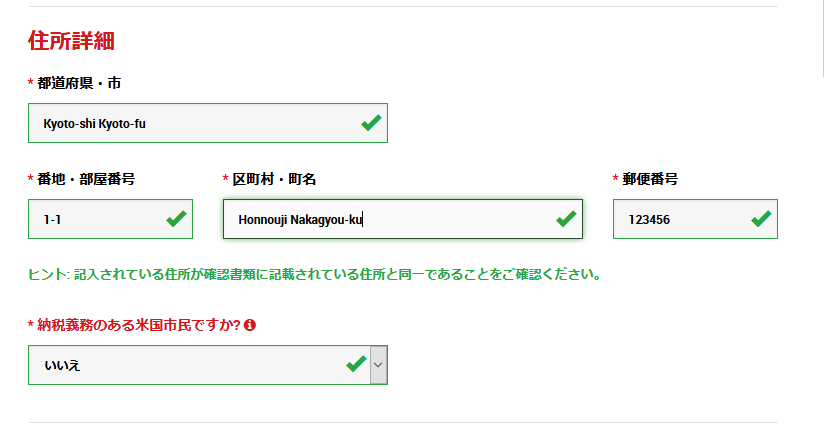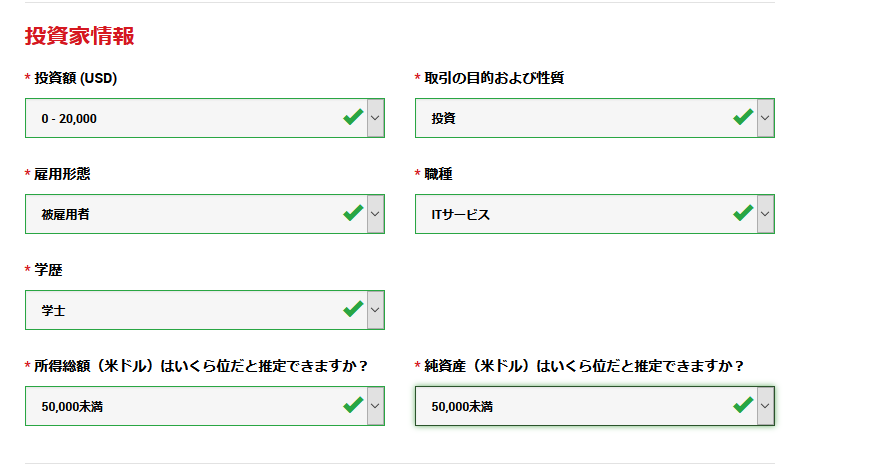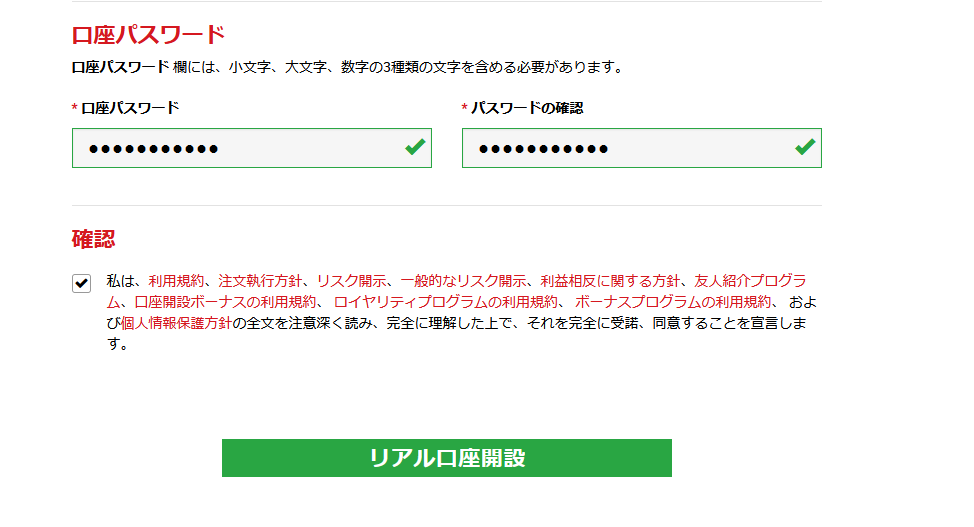海外FX業者のXMトレーディングで口座を開設する方法と手順を画像付きでわかりやすく解説していきます。
- XMで口座を開設してみたいけどやり方がわからない人
- 英語での入力方法がわからず躊躇している人
- プラットフォームや口座タイプはどれを選択すればいいのかわからない人
のお役に立てる内容になっていますので、是非参考にしてみて下さい。
XMでリアル取引口座を開設するためには、リンク先で必要事項を入力するだけで所要時間約3分ほどで開設が完了します。
それでは、以下で順を追って詳しく解説していきますね。
(スポンサーリンク)
もくじ
【所要時間3分】XMの口座開設方法と手順をわかりやすく解説
XMのリアル口座は、氏名や住所等を入力するだけで早ければ所要時間1分程度で完了します。
しかし、英語表記で入力したり口座タイプなどで迷ってしまったりすると時間が掛かってしまったり、最悪の場合は諦めてしまう人もいらっしゃるかもしれません。
ですから、事前にこの記事を読んでからリアル取引口座を開設すると所要時間3分ほどでスムーズに口座開設を完了することができるはずです。
手順①:リアル口座の登録1/2「個人情報の入力」
まずは個人情報を入力していきます。
| 下のお名前 | 自分の下の名前をアルファベットで入力します。
「信長」という名前であれば「Nobunaga」とします。 |
| ミドルネーム | ミドルネームがある人は入力します。
多くの日本人はミドルネームは無いでしょうから、空欄のまま未入力でOKです。 |
| 姓 | 自分の姓(名字)をアルファベットで入力します。
「織田」という名字であれば「Oda」とします。 |
| 居住国 | 「Japan」を選択します。 |
| 希望言語 | 「日本語」を選択します。 |
| コード | 日本在住であれば「+81」のままでOKです。 |
| 電話 | 自分の電話番号をハイフン無しで入力します。
「0123-45-6789」という電話番号であれば「0123456789」とします。 |
| Eメール | Eメールアドレスを入力します。
メールアドレスが「xxxxx@gmail.com」であれば「xxxxx@gmail.com」とします。 メールアドレスの登録は1人1つになります。 登録完了後に「ログインID」が送られてきたり、「取引時間変更」「メンテナンス情報」「取引履歴」「入出金登録完了の連絡」等が送信されてきますので、メールアドレスの入力ミスをしないよう注意しましょう。 |
手順②:リアル口座の登録1/2「取引口座詳細の入力」
個人情報の入力と同じページに取引口座詳細の項目があります。
| 取引プラットフォームタイプ | 「MT4」と「MT5」が選択できます。
初心者などはこの辺りから「よくわからない」ということになるのではないでしょうか。 MT4とMT5には互換性がなく、どちらかを選択して一度登録をしてしまうと変更ができませんので注意が必要です。 では、MT4とMT5のどちらを選べばいいのでしょうか。 結論から言えば「好み」です。 わからなければ、「MT4」を選択しておくのが無難でしょうが、私は「MT5」を使っていますがこちらも特に何の不満もありません。 【MT4の特徴】 ・日本では圧倒的シェア ・自動売買ツールが多数利用できる 【MT5の特徴】 ・MT4の上位互換として登場したため基本性能が高い ・裁量トレードに向いている |
| 口座タイプ | 口座タイプを選択します。
「スタンダード」「マイクロ」「XM Trading Zero」の3種類がありますが、おすすめは「スタンダード」です。 【スタンダード口座の特徴】 ・全てのボーナスが貰える ・手数料無料 ・1000通貨~最大500万通貨までトレード可能 ・レバレッジ最大1000倍 【マイクロ口座の特徴】 ・全てのボーナスが貰える ・手数料無料 ・10通貨~最大10万通貨までトレード可能 ・レバレッジ最大1000倍 【XM Trading Zero口座の特徴】 ・口座開設ボーナスのみ貰える ・手数料必要 ・1000通貨~最大500万通貨までトレード可能 ・レバレッジ最大500倍 ・スプレッドが狭い |
| 確認 | 最後に、「私はニュースレターや企業ニュース、商品の最新情報を受け取ることに同意します。」にチェックを入れて、緑色の「ステップ2へ進む」をクリックします。 |
https://clicks.affstrack.com/c?c=551405&l=ja&p=1
手順③:リアル口座の登録2/2「個人情報の入力」
2ページ目へ進むと早くもゴールは目の前です。
| 下のお名前(全角カナ表記) | 自分の下の名前を全角カタカナで入力します。
下の名前が「信長」であれば「ノブナガ」とします。 |
| 姓(全角カナ表記) | 自分の姓(名字)を全角カタカナで入力します。
名字が「織田」であれば「オダ」とします。 |
| 生年月日 | 自分の生年月日を「日にち」「月」「西暦」の順に選択します。
生年月日が「2000年1月1日生まれ」であれば、それぞれ「1」「1」「2000」とします。 尚、18歳未満は口座を開設することができません。 |
手順④:リアル口座の登録2/2「住所詳細の入力」
次に、住所等を英語表記で入力していきます。
| 都道府県・市 | 都道府県と市を入力します。
「京都府京都市」であれば、英語表記では逆からの入力になるので「Kyoto-shi Kyoto-fu」とします。 |
| 番地・部屋番号 | 番地・部屋番号を入力します。
「1番地の1」であれば「1-1」とします。 マンション等に住んでいる場合は、建物名は省略可能なので部屋番号のみを入力します。 「1番地の1本能寺ハイツ102号」であれば部屋番号をカンマで区切って、「102,1-1」とします。 |
| 区町村・町名 | 区町村・町名を入力します。
「中京区本能寺」であれば英語表記では逆から、「Honnouji Nakagyo-ku」とします(画像では「Nakagyou」になっていますが、正しくは「nakagyo」ですね)。 町であれば「cho」、村であれば「mura」又は「son」とすれば良いでしょう。 |
| 郵便番号 | 郵便番号をハイフン無しで入力します。
郵便番号が「123-4567」であれば「1234567」とします。 |
| 納税義務のある米国市民ですか? | 日本在住の日本人であれば該当しないでしょうから「いいえ」を選択します。 |
手順⑤:リアル口座の登録2/2「取引口座詳細」
取引口座の詳細を選択していきます。
| 口座の基本通貨 | 口座の基本通貨は日本円である「JPY」を選択します。 |
| レバレッジ | レバレッジは最大1000倍まで選択可能です。もしも888倍にしたいなら「1:888」、1000倍にしたいなら「1:1000」を選択します。
他にも倍率を選択できますが、XM口座を利用する最大のメリットでもあるレバレッジ1000倍がおすすめです。 |
| 口座ボーナス | 「はい、ボーナスの受け取りを希望します。」を選択します。
「希望しません。」も選択可能ですが、どう考えてもボーナスが貰える方がお得なので「希望します。」にしましょう。 |
手順⑥:リアル口座の登録2/2「投資家情報」
次に、投資家情報(つまり、あなたの情報)を入力します。
所得金額や純資産額は凡その金額で構いません。
| 投資額(USD) | 投資額を入力します(単位はドル)。
ここは「0-20,000」を選択しておきましょう。 日本円に換算すると0円~200万円前後の投資額ということになりますので妥当な金額ですね。 これよりも高い金額を設定するとレバレッジが制限されてしまうこともあるようです。 |
| 取引の目的および性質 | どの項目を選択しても問題ないでしょうから、自分が取引をする目的に照らして「投資」としておきます。 |
| 雇用形態 | 自分の職業の雇用形態を選択します。
会社員であれば「被雇用者」になります。 |
| 職種 | 雇用形態を選択すると職種の項目が出てきます。
自分の職種を選択します。 IT関係の仕事であれば「ITサービス」とします。 |
| 学歴 | 最終学歴を選択します。
大学卒業であれば「学士」とします。 |
| 所得総額(米ドル)はいくら位だと推定できますか? | 自分の所得総額を概算で選択します。
単位は米ドルなので、「50,000未満」を日本円に換算すると年収500万円前後未満ということになります。 |
| 純資産(米ドル)はいくら位だと推定できますか? | 自分の純資産を概算で選択します。
単位は米ドルなので、「50,000未満」を日本円に換算すると純資産500万円前後未満ということになります。 |
手順⑦:リアル口座の登録2/2「口座パスワードの設定と規約等の確認」
いよいよ最後の項目です。
口座パスワードの設定と規約等の確認が済めばリアル口座の開設が完了します。
| 口座パスワード | 口座にログインする際のパスワードを設定します。
パスワードは、「小文字、大文字、数字」の3種類を必ず含め、かつ、「8文字以上15文字以下」にする必要があります。 問題のないパスワードであれば、緑色のチェックマークが出て、不適切なパスワードであれば赤色のバツマークが出ます。 |
| パスワードの確認 | 先ほど設定したパスワードの確認です。
全く同じものを入力して確認します。 間違いがなければ緑色のチェックマークが出て、間違っていると赤色のバツマークが出ます。 |
| 確認 | 記載されている規約等を注意深く読み、理解した上で、それを完全に受諾、同意することの宣言です。
問題なければチェックを入れた上で、下の緑色の「リアル口座開設」ボタンをクリックすれば、もうほぼ口座開設完了です。 |
ほぼ口座開設完了ですが、最後にEメールの確認が必要ですので次でご紹介します。
手順⑧:メールボックスを確認して口座へログイン
手順⑦まででXMのリアル口座の開設がほぼ完了していますが、最後に登録プロセスを完了させるためにメールボックスに届いているXMからのメールを開き、メール本文中にあるリンクをクリックして会員ページにログインをすることで口座開設が完了します(メールアドレスを正しく入力していないと、このメールが届きません)。
所要時間3分もあれば誰でも開設できることでしょう。
お疲れ様でした!
是非、参考にして頂き、XMのリアル口座を開設リアル取引口座を開設してみてはいかがでしょうか。
XMの口座を有効化させないとトレードできない
XMの口座開設方法と手順について可能な限りわかりやすく解説してきましたが、本当に口座開設自体は所要時間3分もあれば完了することがお分かり頂けたかと思います。
しかし、口座を開設しただけではまだトレード(取引)をすることができません。
なぜならば、「口座を有効化させなければならないから」です。
口座の有効化とは、つまり「本人確認書類等を提出して本人確認を済ませ取引可能な状態にすること」になります。
登録した名前や住所に誤りがあったり虚偽の申告がされている可能性がある状態でFX取引をすることができないのは当然と言えば当然です。
「面倒くさそう」
「手間や時間が掛かりそう」
と思われるかもしれませんが、XMではすべてウェブ上で完結するので、本人確認書類等の画像が手元にあれば1分も掛かりませんし、画像を準備する時間を入れてもせいぜい5分程度でしょう。
会員ページから画像をアップロードするだけで提出が完了し、問題がなければ営業時間内であれば数時間後(早ければ数分後)には有効化されます(遅くとも24時間以内に何らかの回答があります)。
XMのリアル口座の有効化の方法や手順については、また別の記事で詳しくご紹介したいと思います。
ちなみに、「何故そこまでXMをおすすめするの?」ということが気になっている人は下記記事にまとめていますので是非チェックしてみて下さい。
下記のQRコードからでもXMの口座開設ができますので是非ご利用下さい。